1、打开ps cc软件,然后打开一张素材图片,也就是你要抠图的素材图片,如图所示小松鼠图片:
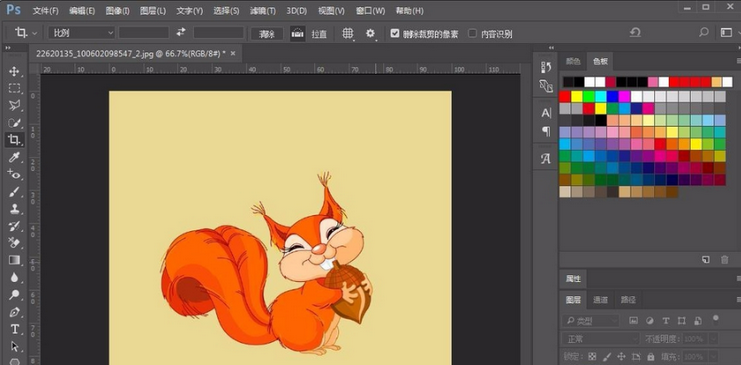
2、接着选择菜单栏的选择选项,在弹出的下拉列表中选择色彩范围选项,如图所示:

3、接着弹出色彩范围的设置窗口,上边的选项是取样颜色,点开之后可以看到很多的颜色选项,需要哪个就选择哪个。

4、接着我们选择一个红色来试验一下,点击了红色之后,在下方的预览图中就会显示红色的区域,当然不是红色的区域是显示不出来的,这只针对于选取红色区域的情况下使用。
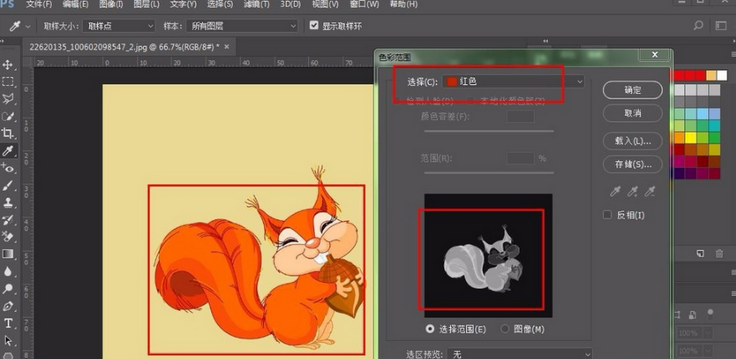
5、接下来我们选择一个绿色看一下效果,为什么选择绿色呢,当然是图片上没有的显示,就是要对比一下效果,选择了绿色之后,发现预览窗口黑乎乎的,什么也没有选取到,这就对了,说明没有绿色,选取绿色范围也就不成功。

6、当然列表里边没有我们需要的颜色,没有关系,我们可以自定义取样颜色,选择取样颜色选项,然后选择右侧的吸管图标,个是吸取工具,后边的是增加和减少的工具。

7、接下来用吸管工具,选择松鼠之外的背景颜色,在图片中点击,在预览窗口中点击都是可以的,然后就可以看到选中的区域在预览窗口呈白色显示,没有选中的就是区域。
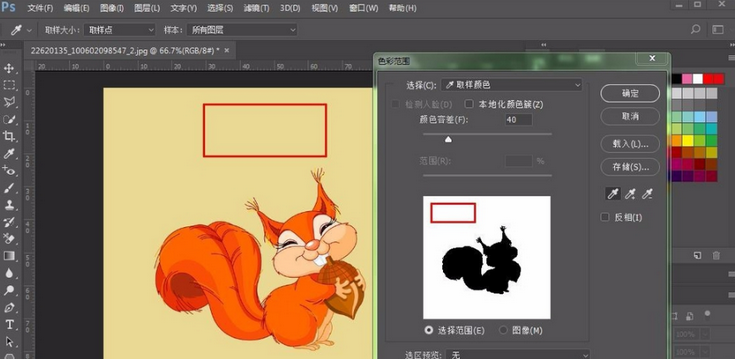
8、在预览窗口上方还有个颜色容差的选项,调节颜色容差可以调节选中颜色的范围大小,数值越小,范围越小,数值越大,范围越大,如图设置了一个比较大的数值,松鼠的一部分也被选中了。
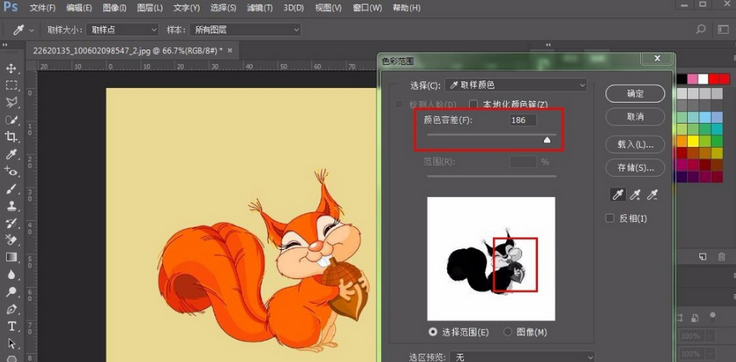
9、调整好合适的颜色容差,然后点击确定,在ps界面就可以看到图片上有选区的显示,此时说明背景就被选中了。

10、双击背景图层,使其变成透明图层,然后删除选区内的颜色,也就是背景颜色,然后就可以看到背景颜色消失了,只剩下小松鼠,这个时候小松鼠就被抠出来了。
色彩范围作用:色彩范围可以作为选择需要的颜色使用,在一定值内选择类似的颜色。一般打开一张图点击,选择,色彩范围,用吸笔在需要的颜色上点一下,点的那块颜色和相似颜色会根据设置的容差的大小而变化,确定后就出现蚂蚁线即选区,可以利用选区来做想做的。
以上就是关于ps怎么根据颜色抠图,ps颜色接近怎么抠图的精彩内容,要想了解更多关于的教学大纲,请点击 ,哈尔滨博艺职业技能培训学校会为您提供一对一内容讲解服务!
(如需转载,请注明出处)
平面设计师的薪资前景 “钱途” 无量
看得见得“钱”途
在学习的道路上,你是否遇到以下难点?

学习没方法 不系统

缺乏创新的设计思维

想转行又不能坚持学习

工作薪资低又没前景
平面设计课程为以下人群“量身定制”

技术小白转行

在家待业

遇到设计瓶颈

学习提升
平面设计课程"亮“点十足
设计师必备技能,零基础也能轻松掌握!

Photoshop

Illustrator

InDesign

After Effects

Dreamweaver
上课时间灵活,上班族也能轻松学习

白领充电周末班

7天技能速成班

私人定制晚间班

全能精英组合班
你的问题 我们统统为你解答






想要成功,就要比别人先行动!
7天免费试听名额 仅限15名 极速抢购!